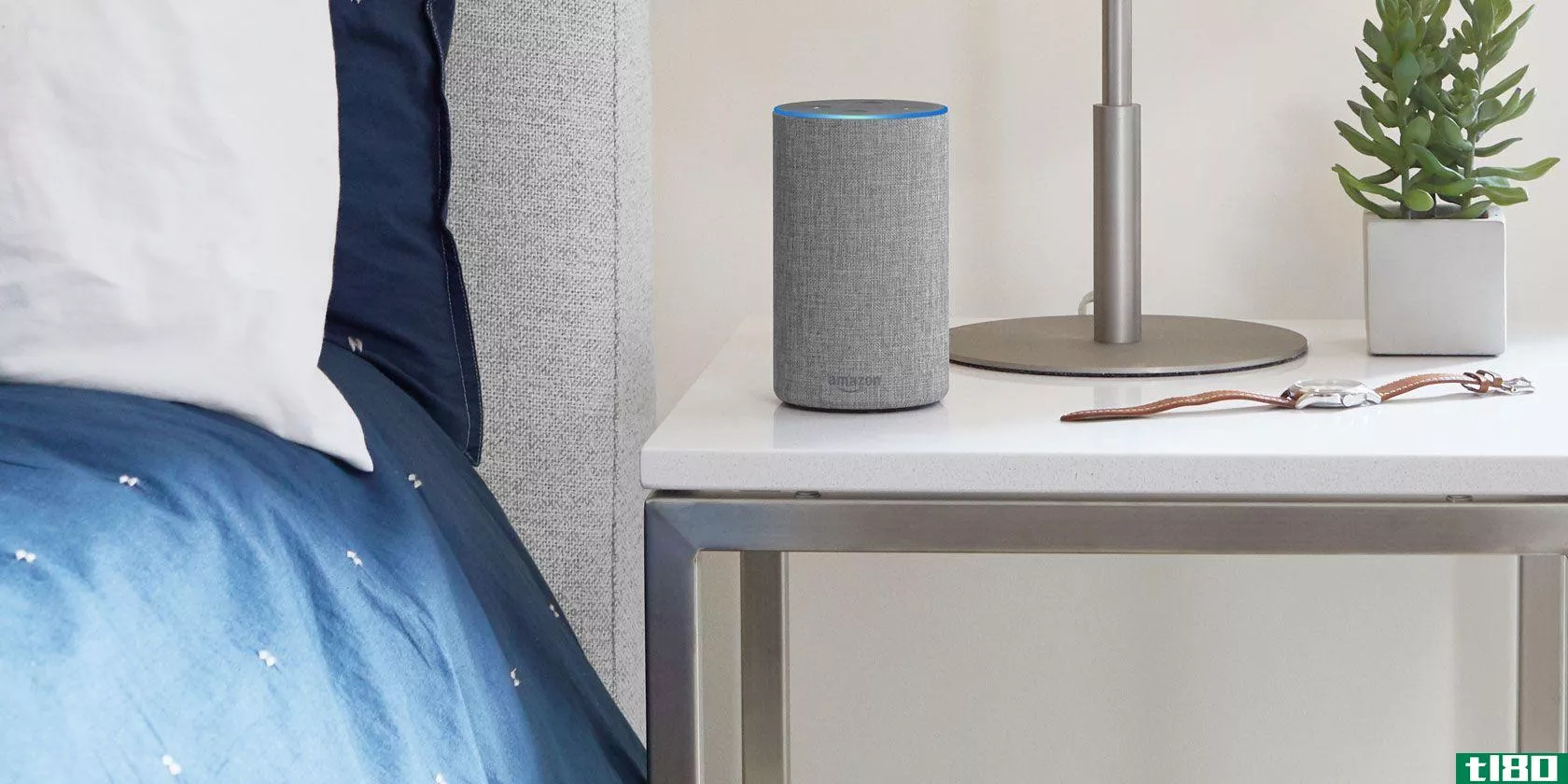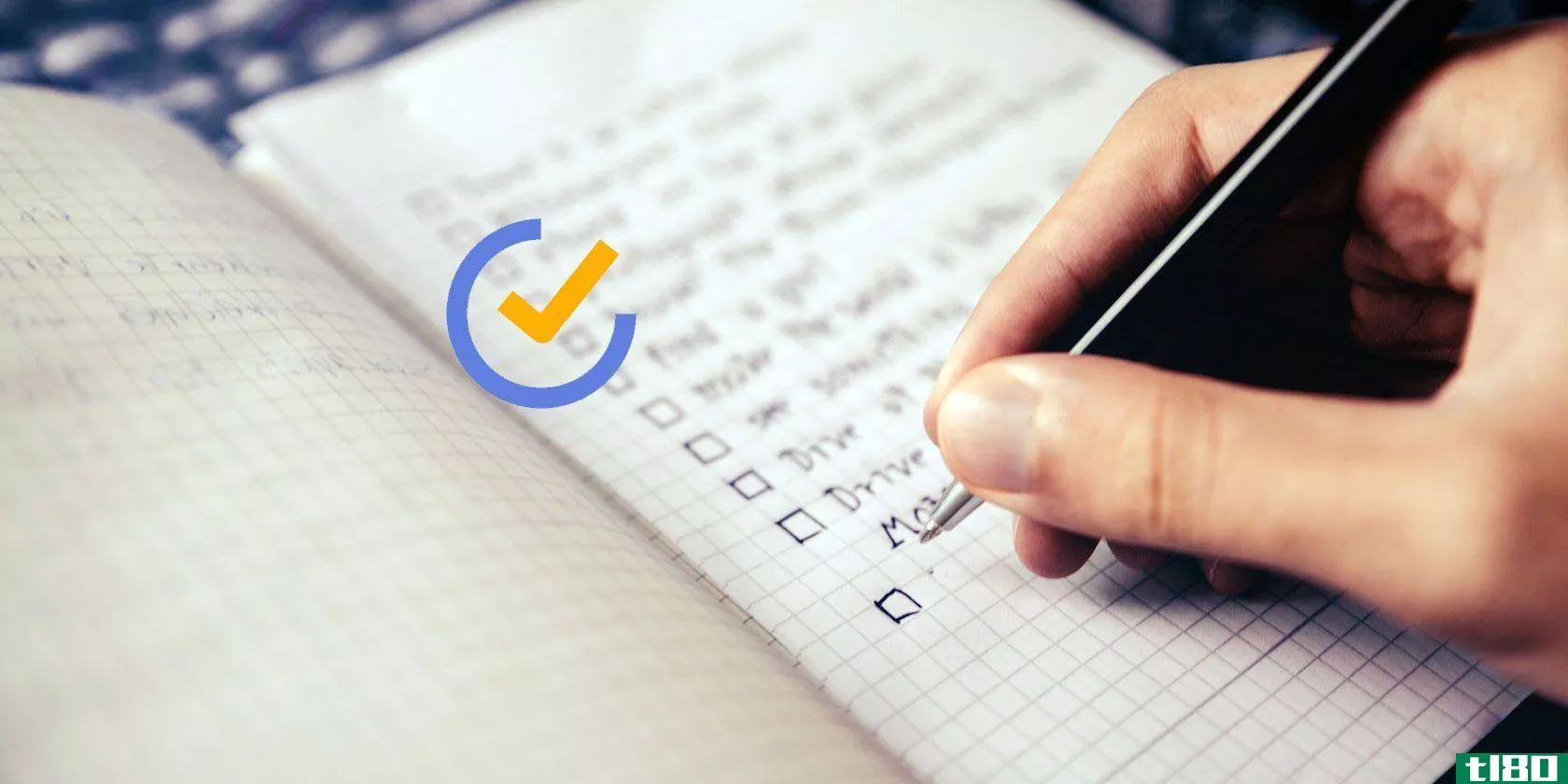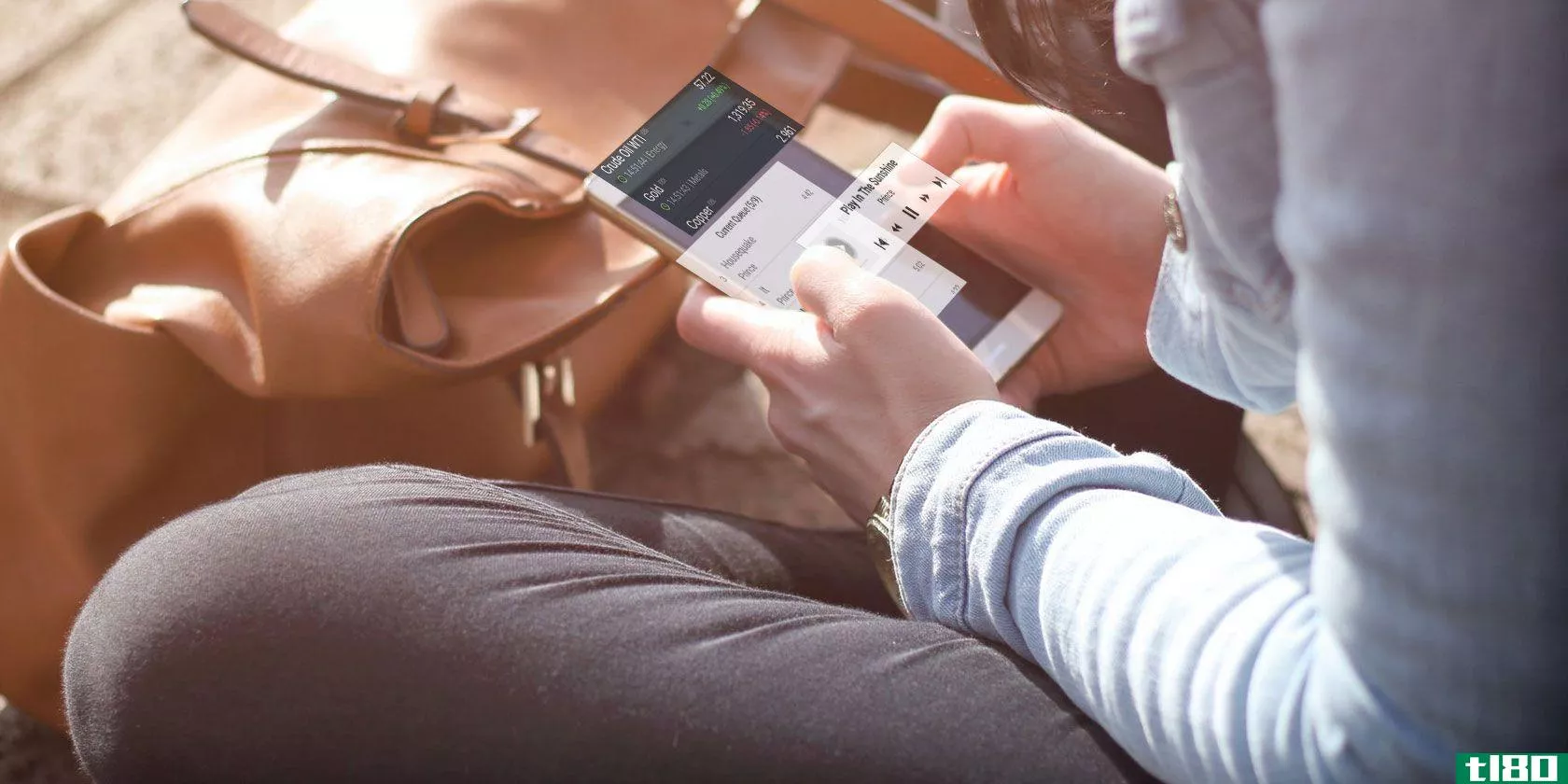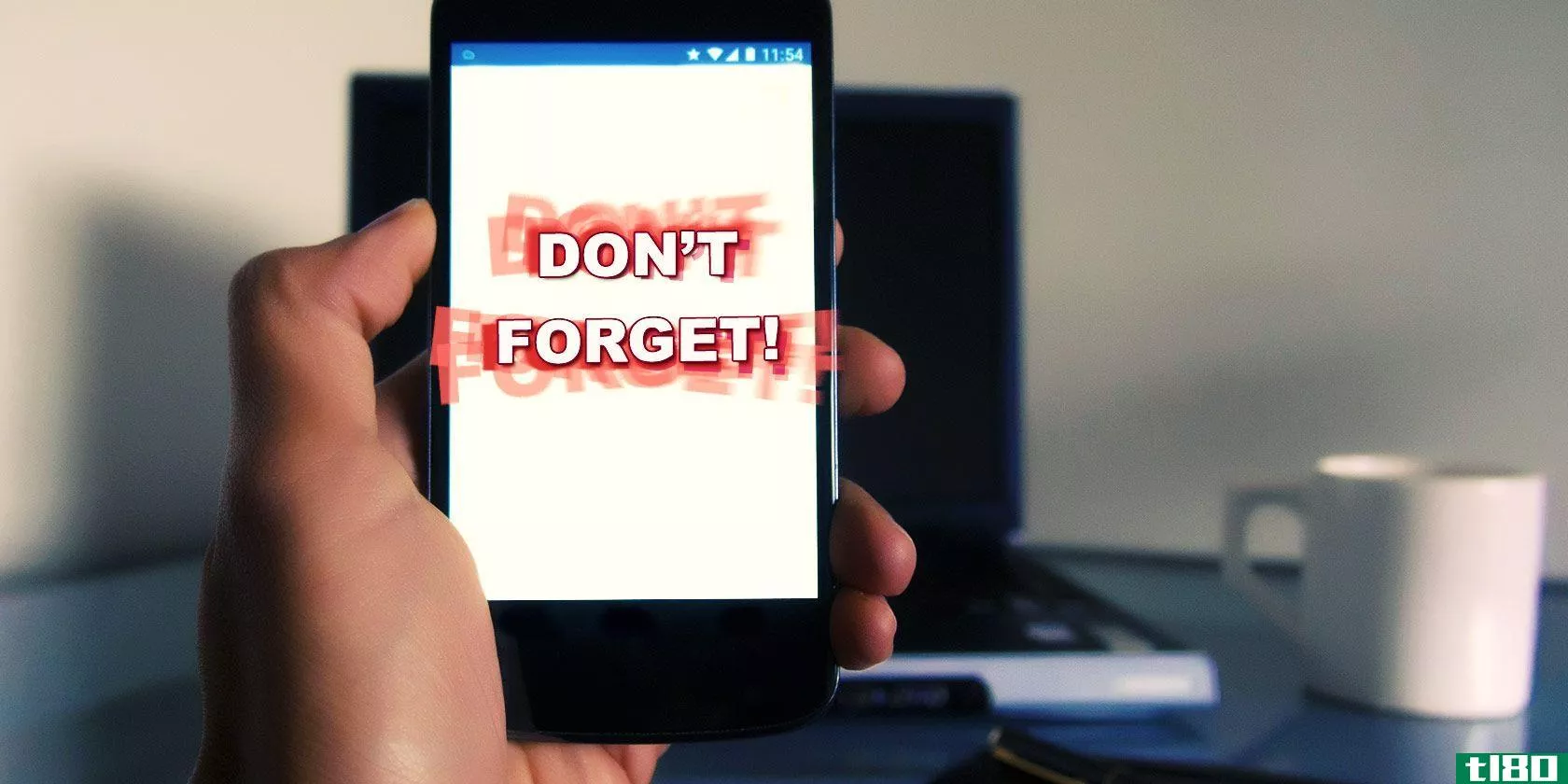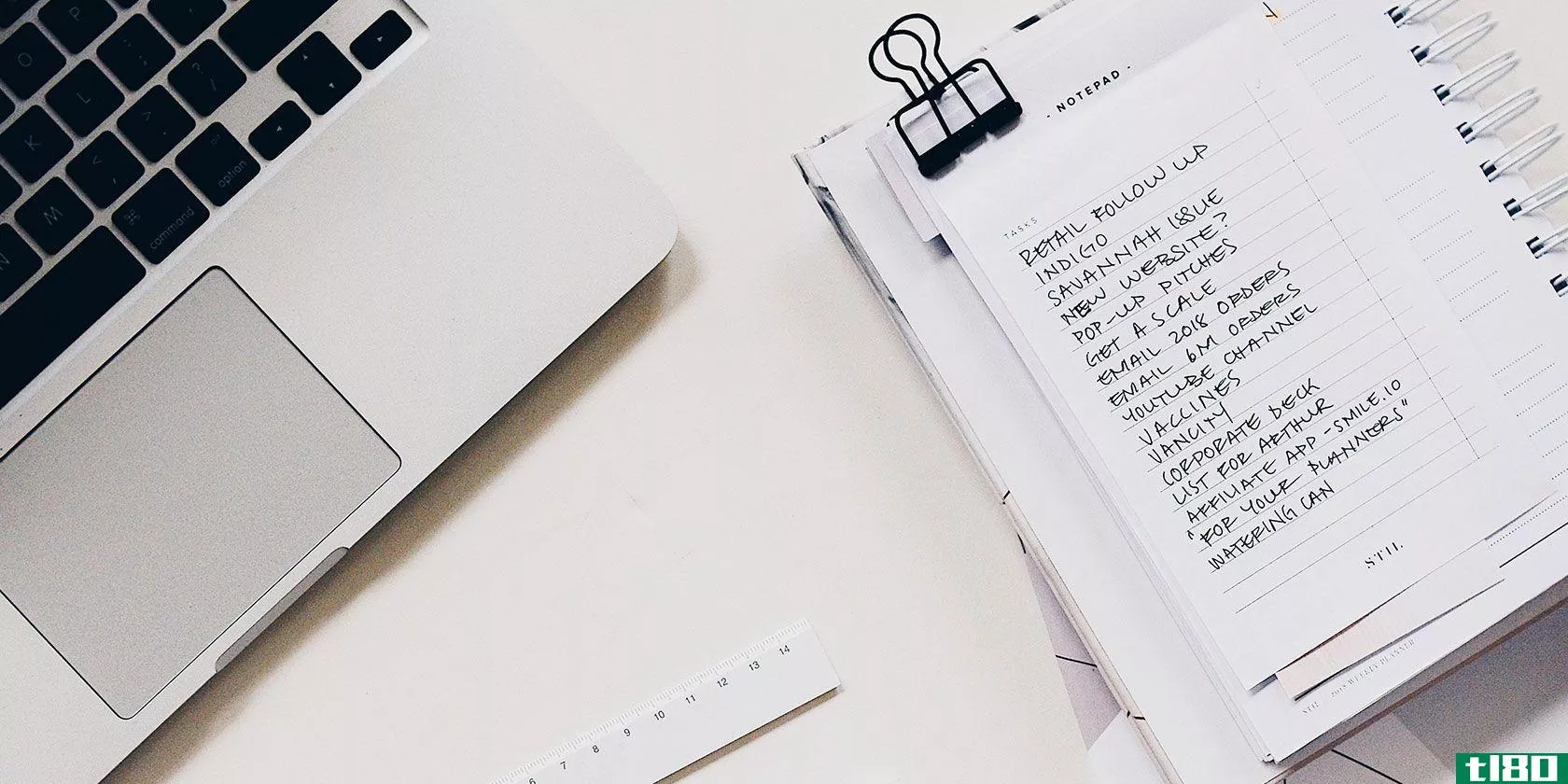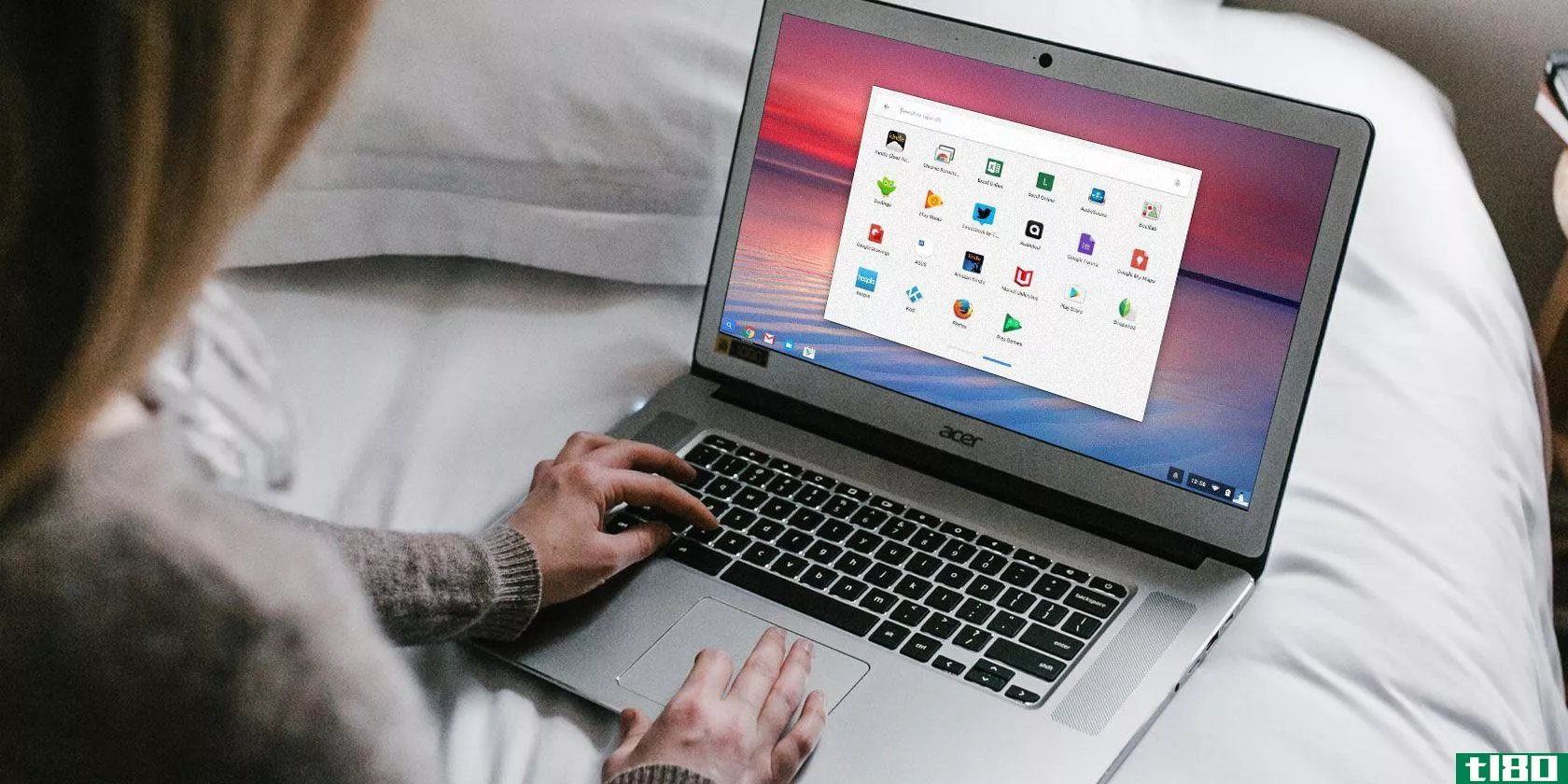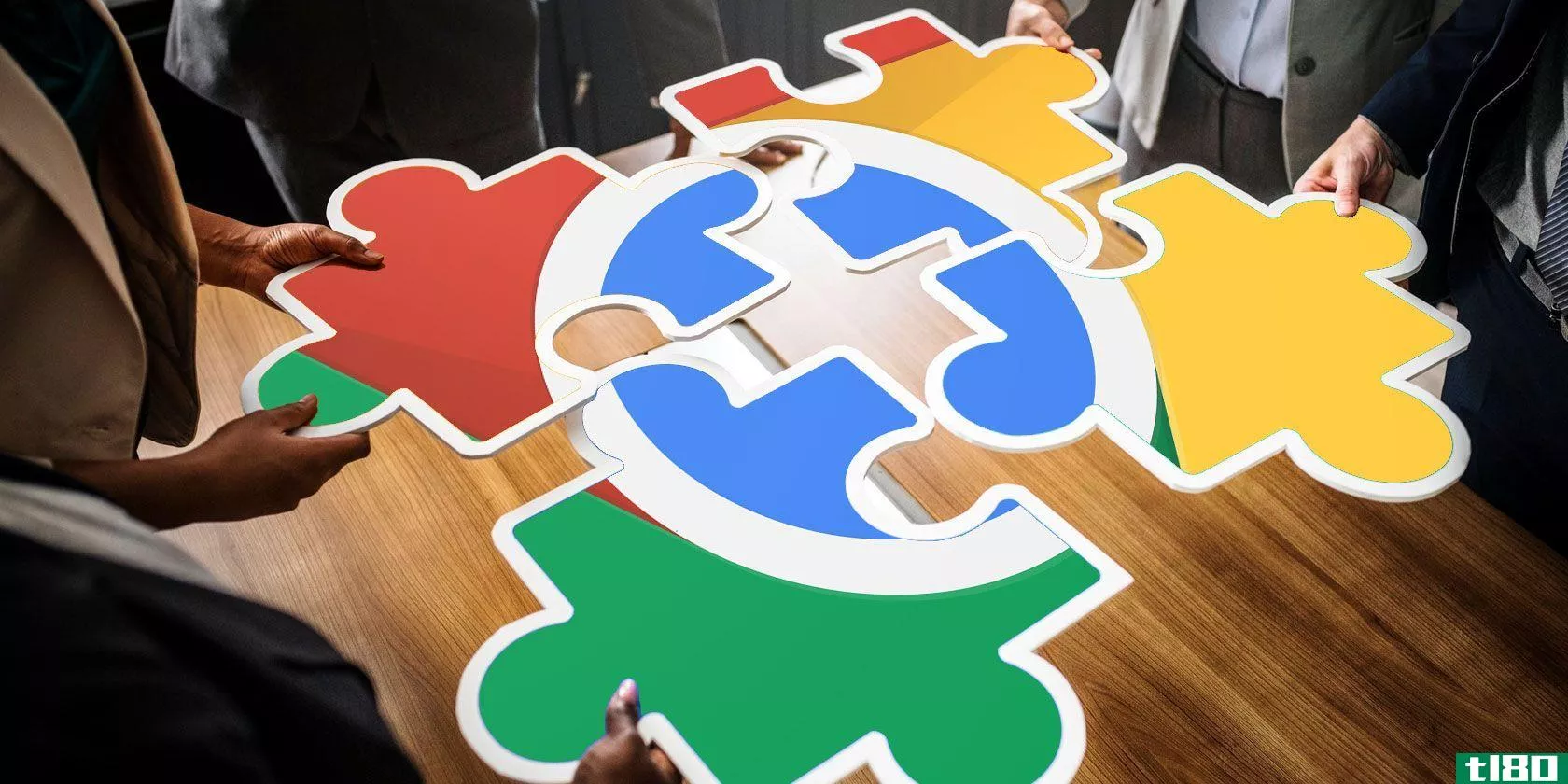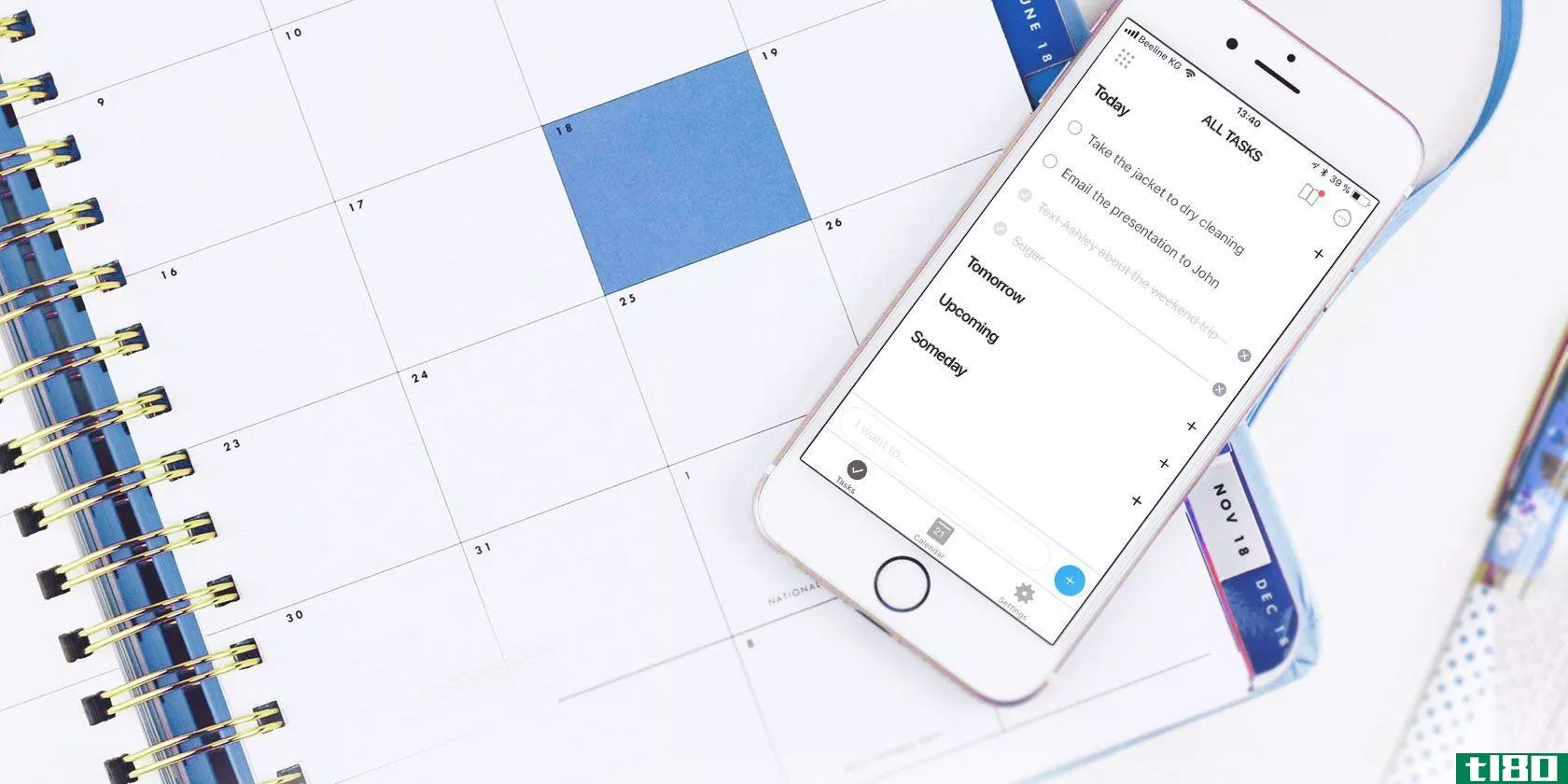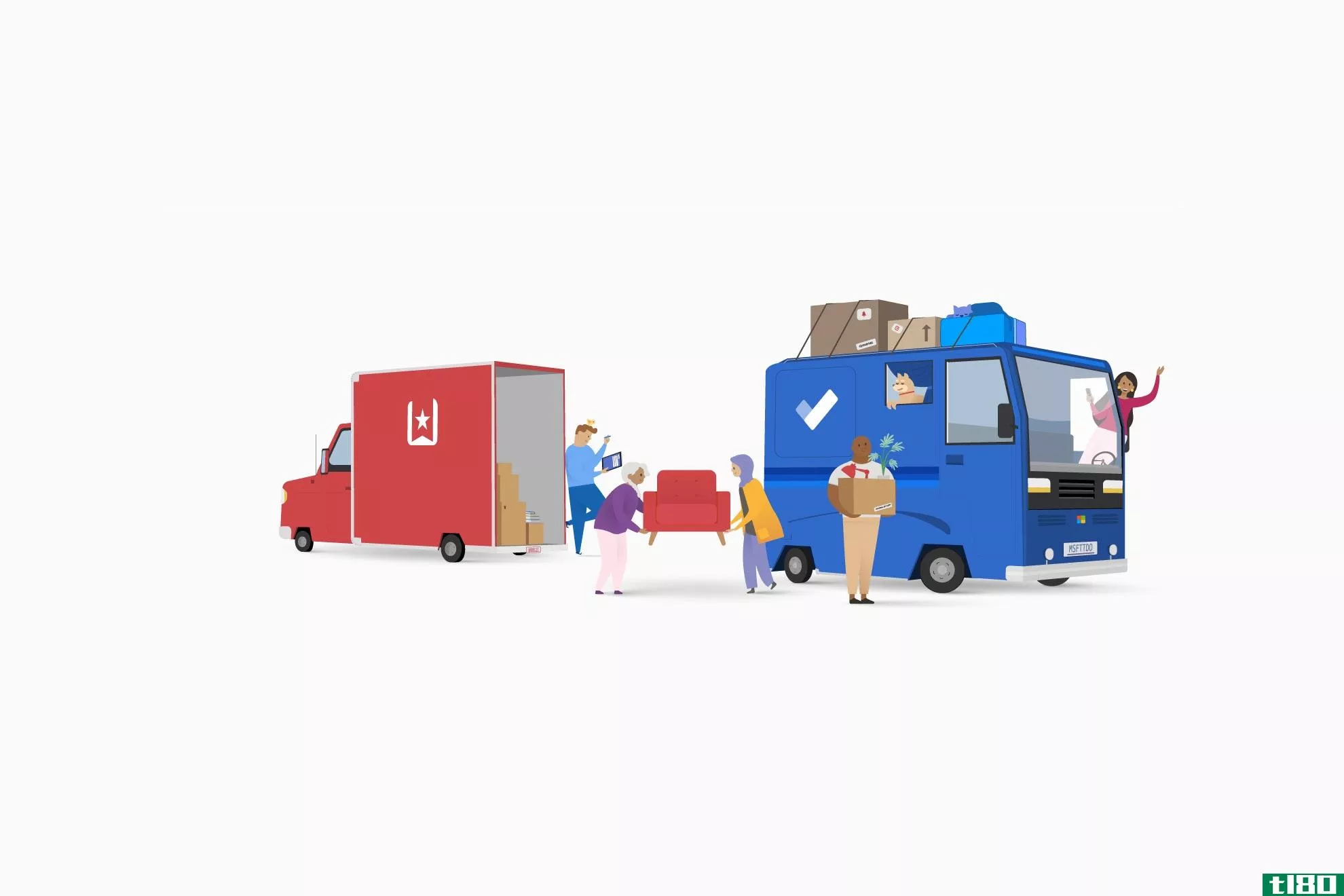如何使用ticktick提高工作效率:笔记、稍后阅读和任务
几年前我注册了TickTick,以记录我的待办事项。从那时起,TickTick已经发展成为我的一站式生产力平台。
由于TickTick不再局限于任务,您可以将其用于记笔记、跟踪习惯、管理项目等。如果你想自己动手,这里有一个使用TickTick的指南。
1.维护观察列表并保存文章以备将来使用
TickTick用户不需要维护单独的read it later应用程序。多亏了它的许多组织功能,您可以轻松地将文章、书籍、电影或任何内容保存到TickTick中,以备日后使用。
例如,首先,您可以创建名为Watchlist的新列表,并在以后读取。每当你看到一篇文章或电视节目推荐信,你想稍后再看,你可以简单地把它放在那些列表中。
此外,为了避免弄乱TickTick仪表板,您应该将这些列表合并到一个文件夹中。要在TickTick上形成一个文件夹,您必须将一个列表拖放到另一个列表上。
或者,如果您不想为每种类型的内容创建专用列表,也可以使用TickTick的标记功能。TickTick有一个标签,可以让你快速找到你要找的东西。如果你想读一本新书,你可以启动应用程序并进入标签>;书。
2.追踪你的习惯
TickTick的移动应用程序中还内置了一个精心**的习惯跟踪程序。您可以从多种预设中进行选择,如吃水果、喝水、阅读或养成新习惯。
TickTick允许您精确地自定义习惯的属性。您可以手动选择日期、设置激励性报价、应用程序提醒您的频率和时间以及您的目标。
此外,TickTick还有一个统计页面,介绍你的习惯。它告诉你一些见解,比如你的完成率和每日目标更新。TickTick甚至可以将你的习惯与日历和今天列表同步。
要增加一个新习惯,打开TickTick应用程序,点击主屏幕上第四个标签的小时钟图标。
如果你发现TickTick的习惯跟踪器有局限性,那么你可以尝试其他许多移动应用程序来实现你的目标。
3.使用pomodoro计时器管理您的时间
TickTick的应用程序提供了一个Pomodoro计时器,用于那些经常在专注于手头任务时遇到困难的人。对于新手来说,Pomotoro是一种时间管理方法,你可以在短时间内将工作分解为小时间和长时间。
要在计算机上设置Pomo计时器,请单击任务,然后在提示符右下角的三点菜单下,单击开始Pomo计时器。
在设置中,您可以指定Pomo计时器的目标、工作周期和休息时间的长度以及休息频率。如果您有一个高级TickTick帐户,您还可以在Pomo定时器活动期间收听白噪音。
Pomo定时器是TickTick移动客户端底部的专用选项卡。如果找不到,请转到设置>;选项卡栏并启用Pomo选项。
在TickTick的桌面应用程序上,单击任务>单击三点菜单>;启动Pomo定时器。
4.记下并保存笔记
TickTick还有几个功能可以取代现有的notes应用程序。
您可以将每个条目用作注释的标题,而不是将其视为待办事项。TickTick上的每个任务都有一个notes字段,您可以在其中记下自己的想法。您可以将来自不同项目的注释分类到各自的单独列表中。这组列表本身可以放入名为Notes的新文件夹中。
由于TickTick在编写本文时没有任何格式工具,因此可以使用“注释”部分附加附加其他信息,并使“注释”部分易于阅读。
将文档附加到任务
最重要的是,TickTick允许您将文档或图像附加到任务中,这些任务在您必须保存收据或录音时非常方便。TickTick有一个搜索功能,可以搜索你所有的笔记。您可以根据任何时间段、标记等筛选结果。
打印便笺
TickTick还有一个选项,可以将笔记保存或共享为图像。你可以用它来打印清单,或者很容易地将清单转发给不在清单上的人。
为此,您必须再次打开单个任务或列表的水平三点菜单,然后点击共享。轻扫至图像选项卡,您应该能够共享图像或将其保存在**本地。
5.管理项目
更重要的是,在TickTick上管理个人或团队项目是可能的。
要开始,请为项目的每个方面创建任务列表。将这些列表移动到文件夹中,并与您的团队成员共享。
打好基础后,单击任务顶部的小人图标,将任务分配给协作者。在“注释”部分,您可以进一步将作业分解为子任务。点击三行图标切换到检查表模式。
除此之外,您还可以更新任务的进度。单击任务到期日部分后面的空白区域以执行此操作。
优先处理任务
使用勾号定义任务优先级。优先级选项位于任务旁边的三个感叹号下。
对于高级帐户,有一个名为“任务活动”的功能,使您能够跟踪任务的历史记录,并在需要时恢复任何旧版本。
切换到看板视图
还不止这些。你可以把TickTick桌面应用的仪表板变成一个类似Trello的看板。这个界面可以让您轻松地在众多列表之间移动任务,从而更好地了解您的项目。
看板选项可从桌面应用程序主页上的三点菜单访问。
6.提醒
提醒是任何好的任务管理应用程序的一部分。TickTick应用程序可以在到期日之前或到期日提醒您。如有必要,根据您的自定义设置设置定期提醒。
在地理位置的帮助下,可以触发TickTick上的任务提醒。要添加基于位置的提醒,请点击待办事项并进入三点菜单>;地点。现在,导航到该提醒应该生效的位置。
接下来,在屏幕底部,选择TickTick在您到达坐标或离开该位置时是否应按下提醒。点击紫色发送按钮保存提醒。
7.使用ticktick计划一次旅行
TickTick的多功能技能可以帮助您规划旅行。首先,围绕你的旅行制定具体的清单,比如你想看的景点、你想打包的物品、你想尝试的餐馆以及作品。
这些条目可随附其各自的位置。要跳过提醒并只向任务添加位置,请选择标题为“无需提醒我”的第三个触发器。如果你在一个团队中,你可以与你的同伴分享这些列表。
在这个场景中,添加您可能在网上遇到的其他旅行提示的链接,并使用备注和附件功能对您的旅行安排(如机票、预订等)进行排序。
更多提示,让你的滴答声体验更加精彩
TickTick是一个多方面的任务管理工具,在需要时还可以用作便笺应用程序或旅行计划器。有很多功能可以让你定制你想要的体验。
但TickTick有更令人惊讶的隐藏特性。对于你能想到的每一种任务,尝试一下这些技巧。
Subscribe to our newsletter
Join our newsletter for tech tips, reviews, free ebooks, and exclusive deals!
Click here to subscribe
- 发表于 2021-08-05 12:24
- 阅读 ( 178 )
- 分类:互联网
你可能感兴趣的文章
如何使用amazon echo和alexa提高工作效率
... 在这两种情况下,您可能想知道如何使用Alexa个人助理来提高工作效率。让Alexa给你讲个笑话很有趣,但这无助于你取得进步。 ...
- 发布于 2021-03-11 15:59
- 阅读 ( 245 )
为什么ticktick是android最好的待办应用
...笨重,太难看,太昂贵,等等。但是,当我在一年前发现TickTick时,我就再也没有回头看。 ...
- 发布于 2021-03-12 17:46
- 阅读 ( 280 )
12款健忘人士必备的手机应用
... TickTick是一款集多功能于一体的生产力应用程序,具有可靠的提醒工具。最好的特性是它的提醒调度。您不仅可以为特定时间设置提醒,还可以指定其优先级以及是否应该...
- 发布于 2021-03-20 09:41
- 阅读 ( 247 )
8个待办事项列表跨所有设备同步的应用程序
...作。如果你想要一个一体化的生产力解决方案,可以考虑TickTick应用程序。您可以使用TickTick来处理任务、笔记、阅读以后的列表等。 ...
- 发布于 2021-03-21 13:09
- 阅读 ( 268 )